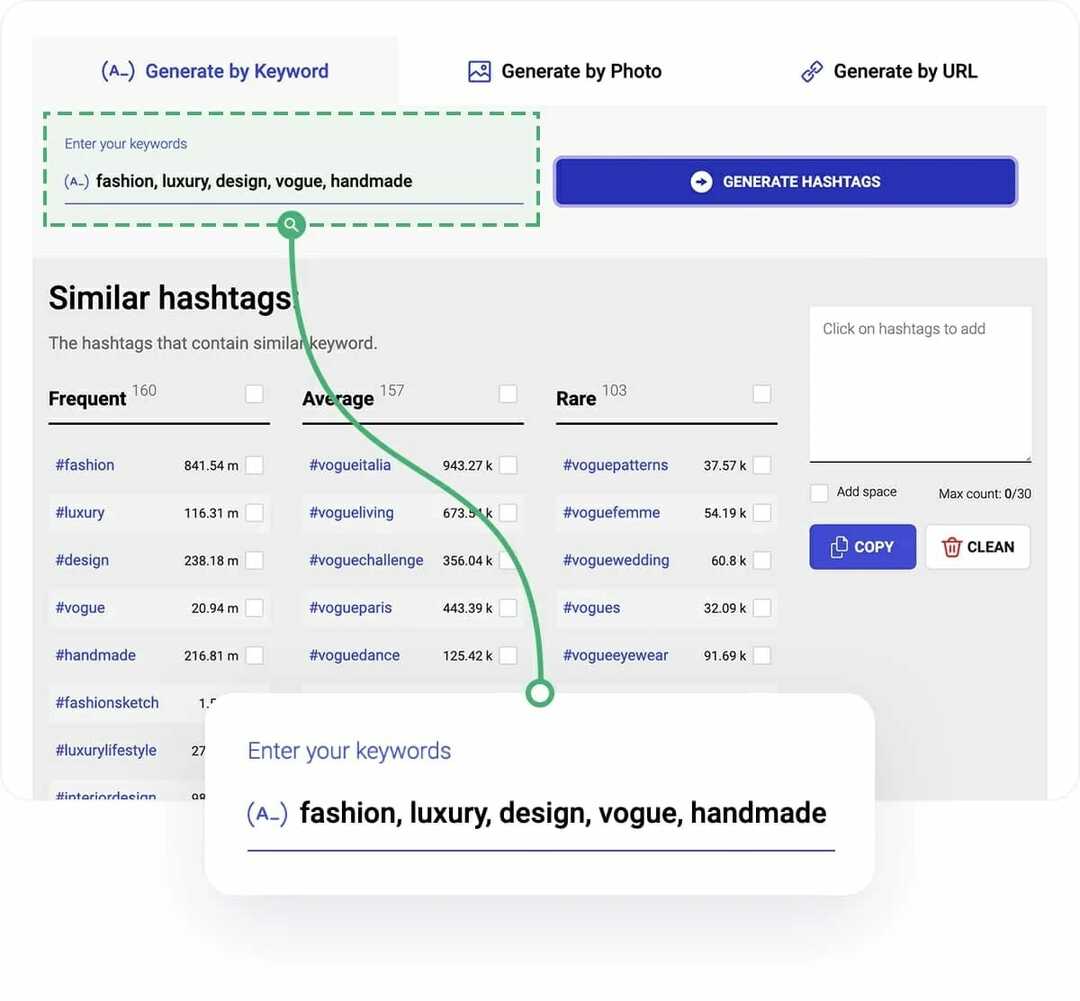Мицрософт 365 Лигхтхоусе има снажне опције за управљање претњама
- Мицрософт 365 Лигхтхоусе је одличан алат за МСП који им помаже да управљају свим корисницима и уређајима својих клијената са безбедне онлајн платформе.
- У овом чланку ћете научити како да приступите Мицрософт 365 Лигхтхоусе-у и како да контролишете његове безбедносне поставке.

Уз Мицрософт 365 Лигхтхоусе, менаџер услуга може да сервисира више клијената/закупаца са свим њиховим корисницима и уређајима. Одличан је за управљање аутентификацијом лозинке, безбедносним проблемима, апликацијама и још много тога.
Дакле, алатка је самостална веб апликација која помаже МСП-има (управљаним добављачима услуга) да истовремено управљају са више клијената Мицрософт 365.
Наравно, и МСП и клијенти морају да имају Мицрософт налоге и претплате, али само МСП треба Мицрософт 365 Лигхтхоусе лиценцу да би га користио.
Пре него што почнемо, имајте на уму да су Азуре Лигхтхоусе и Мицрософт 365 Лигхтхоусе одвојени производи.
Азуре Лигхтхоусе је уграђен у Азуре портал и дизајниран је за управљање Азуре клијентима, Мицрософт 365 Лигхтхоусе је за управљање закупцима Мицрософт 365 клијената.
Како да приступим Мицрософт 365 Лигхтхоусе-у?
Пре него што започнете било шта, уверите се да пратите захтеве Мицрософт 365 Лигхтхоусе да бисте га користили:
- Сви уређаји корисника морају бити регистровани у Мицрософт Интуне-у да би били надгледани, а након тога, као МСП, морате да доделите смернице усаглашености корисничким уређајима.
- Клијент мора да има лиценциране кориснике за Азуре Ацтиве Дирецтори Премиум П1 или новију верзију која је укључена у Мицрософт 365 Бусинесс Премиум и Мицрософт 365 Е3. Ово ће омогућити извештаје на страницама за управљање корисницима.
Након што се уверите да су захтеви испуњени, следите доленаведене кораке да бисте приступили Мицрософт 363 Лигхтхоусе-у.
- Иди на Мицрософт 365 администраторски портал и пријавите се са својим Мицрософт налогом.
- Затим ће од вас бити затражено да добијете администраторска права за управљање вашим доменом. Притисните Нект.
- Сада ћете морати да се пријавите на свој домен, издвојите потребне податке и налепите их у образац да бисте доказали да сте власник. Мицрософт такође пружа а водич корак по корак о томе како то учинити.
- Наравно, ако управљате клијентским доменом, биће вам потребни исти подаци за њихов домен, али сада знате које податке да тражите и упутите их како да вам их дају.
- Након тога идите на Наплате > Куповина услуга > Мицрософт 365.
- Иди на Мицрософт 365 Лигхтхоусе, изаберите детаљи, затим кликните на Купи.
- Бићете преусмерени на Мицрософт 365 Лигхтхоусе портал. Такође можете кликнути на означену везу.
- Подаци вашег клијента ће се појавити за до 48 сати. И од сада, можете приступити Мицрософт 365 Лигхтхоусеу са овог портала помоћу свог Мицрософт налога.
Не морате да плаћате додатне трошкове за сваког закупца или клијента. Једна лиценца може да покрије све ваше клијенте.
Како да конфигуришем безбедносне поставке са Мицрософт 365 Лигхтхоусе?
1. Конфигуришите потврду аутентичности са више лозинки
- Пријавите се на Мицрософт 365 са својим пословним или школским налогом.
- Пошто се ваша организација одлучила за Мицрософт 365 Лигхтхоусе интеграцију, овог пута ће вам бити затражено да наведете више информација, па кликните на Даље.
- Сада ће вам бити препоручено да инсталирате бесплатну апликацију Мицрософт Аутхентицатор на свој мобилни уређај. Достављена веза ће вас одвести до продавнице за мобилне уређаје да је преузмете.
- Пратите упутства за скенирање КР кода на екрану рачунара помоћу апликације Мицрософт Аутхентицатор која ће заузврат обезбедити код који убацујете на веб локацију за аутентификацију на рачунару.
- Следећи пут када се пријавите на свој Мицрософт 365 налог, од вас ће се тражити код из мобилне апликације.
МИП процес је одговорност клијента, а не МСП. Међутим, ви као администратор ћете у Лигхтхоусеу видети ко није завршио МФА процес и обавестити ризичне кориснике да то ураде.
Што се тиче додатних безбедносних мера портала, можете подесити основне поставке безбедносне конфигурације, надгледати здравље услуге и креирати смернице за самоуслужно поништавање лозинке.
2. Мицрософт 365 Лигхтхоусе управљање корисницима
У менију Корисници у левом окну за навигацију имате све опције управљања корисничким приступом. То укључује ситуацију са корисницима који нису успели да се пријаве, што их чини ризичним корисницима.
Такође можете пронаћи ситуацију ко је активирао вишефакторску аутентификацију и присилити ресетовање лозинке.
3. Управљање уређајима Мицрософт 365 Лигхтхоусе
У левом окну за навигацију налази се и картица Уређаји. Одатле ћете управљати свим клијентовим уређајима. Имате опције да надгледате безбедносни статус и усклађеност уређаја са смерницама које сте поставили.
Моћи ћете да процените и управљате свим могућим претњама или само обавестите свог клијента о њима.
Овде ћете такође видети опште здравље уређаја и предузети мере да одмах ублажите проблем. Опције управљања претњама су прилично важне за обезбеђење уређаја корисника.
Такође треба да имате на уму да Лигхтхоусе долази са увидима и препорукама вођеним вештачком интелигенцијом који ће вам помоћи да добијете нове клијенте и проширите своје понуде.
О ценама за Мицрософт 365 Лигхтхоусе, решење је укључено у лиценце за Мицрософт 365 Бусинесс Премиум и Мицрософт 365 Е3.
Овде закључујемо наш водич о приступу Мицрософт 365 Лигхтхоусе-у у који смо такође укључили неколико савета о управљању безбедношћу и друге информације.
Можда ћете бити заинтересовани да прочитате наше чланак о Мицрософт 365 у односу на Оффице 2021 да видите који је бољи за вас.
Ако имате било каквих питања или желите да поделите своје искуство, слободно користите одељак за коментаре испод.
![Најбољи софтвер за пословни план за непрофитне организације [Водич за 2021]](/f/5401f0632f6cea27ba499248c69d05e1.jpg?width=300&height=460)
![5+ најбољих безбедносних софтвера за мала предузећа [Листа 2021]](/f/d0ba5dcaa3329a34dd1d18f6072aa741.jpg?width=300&height=460)